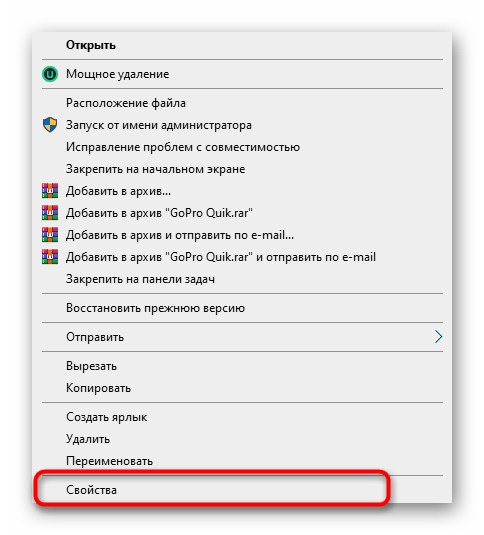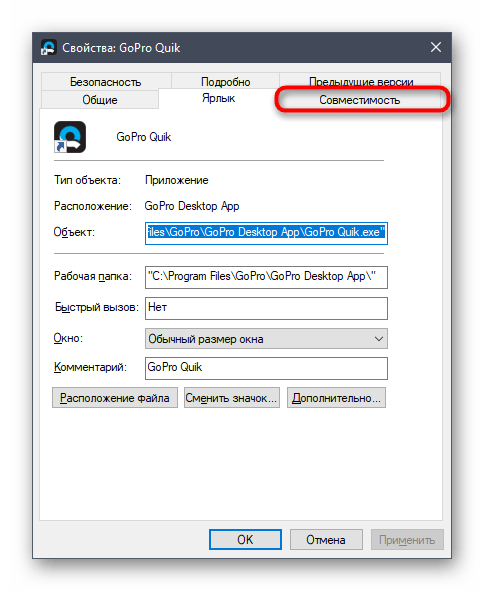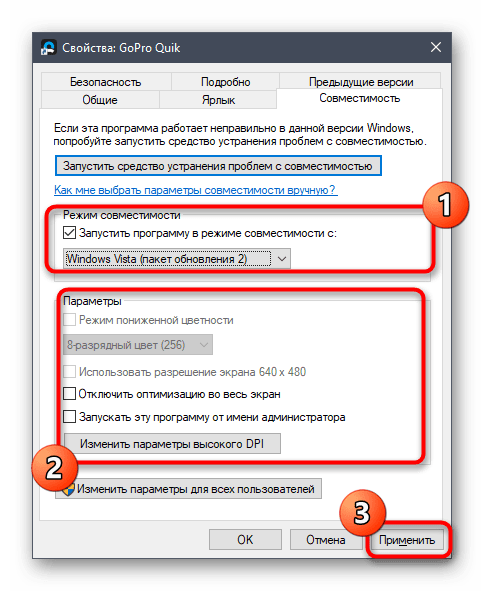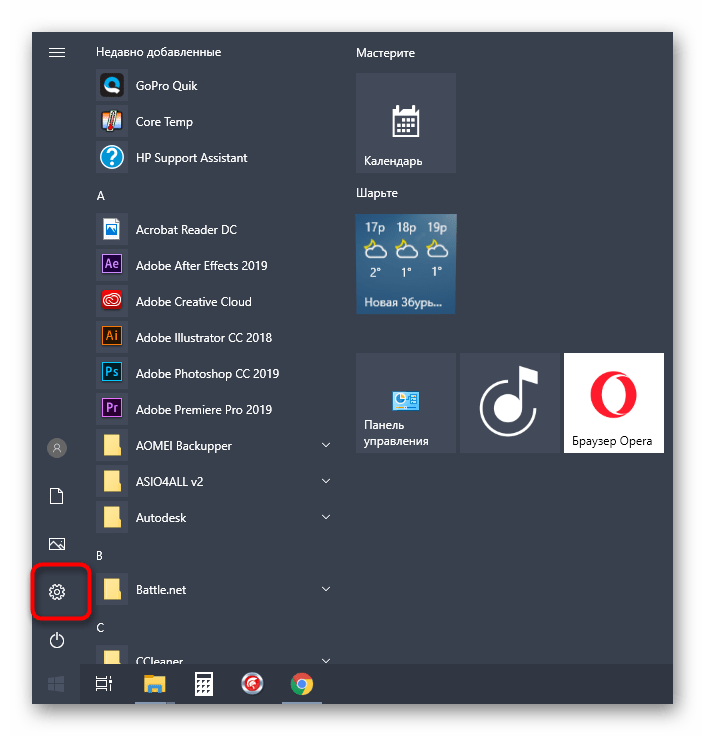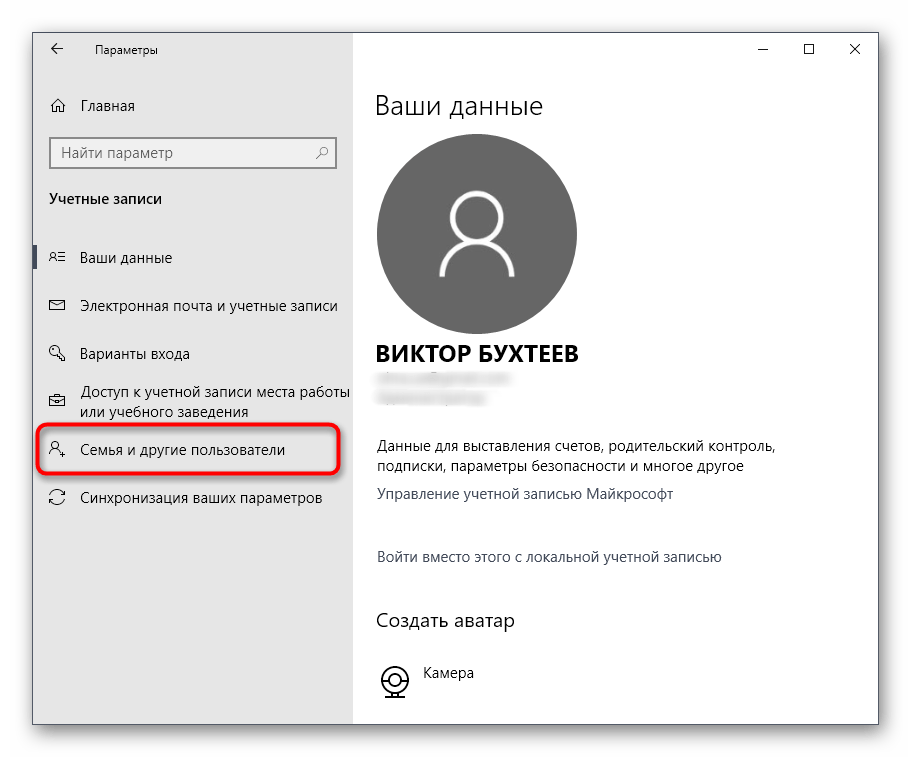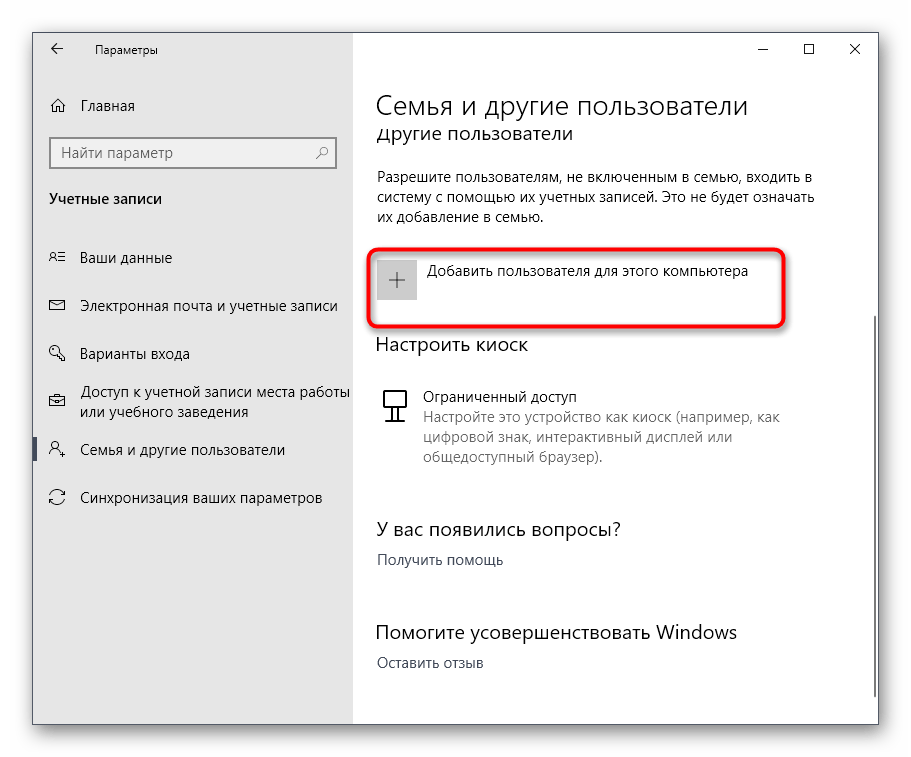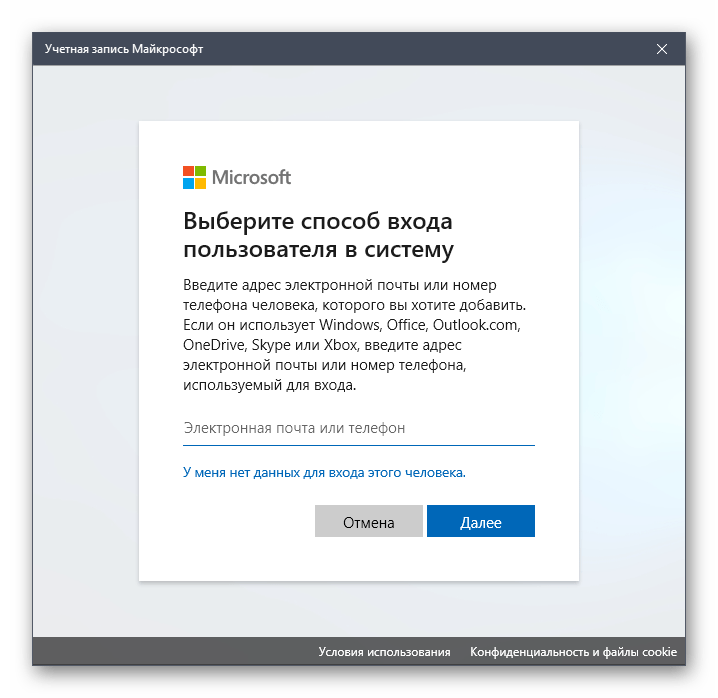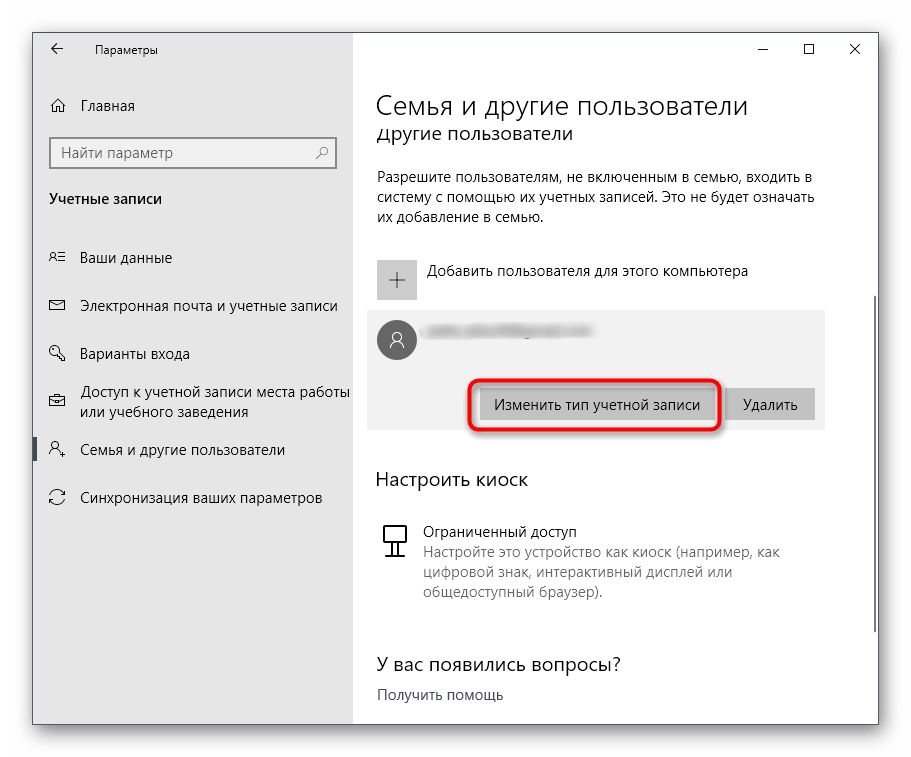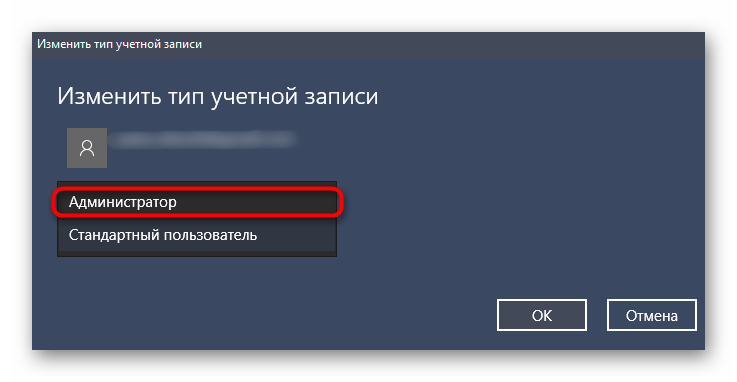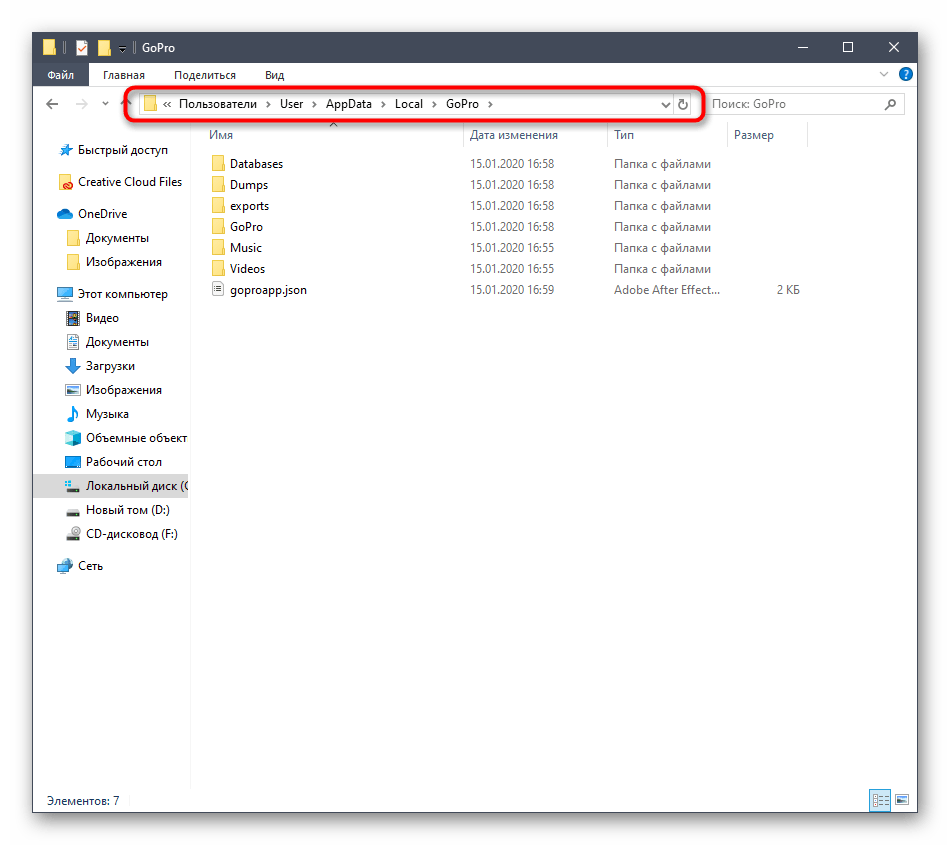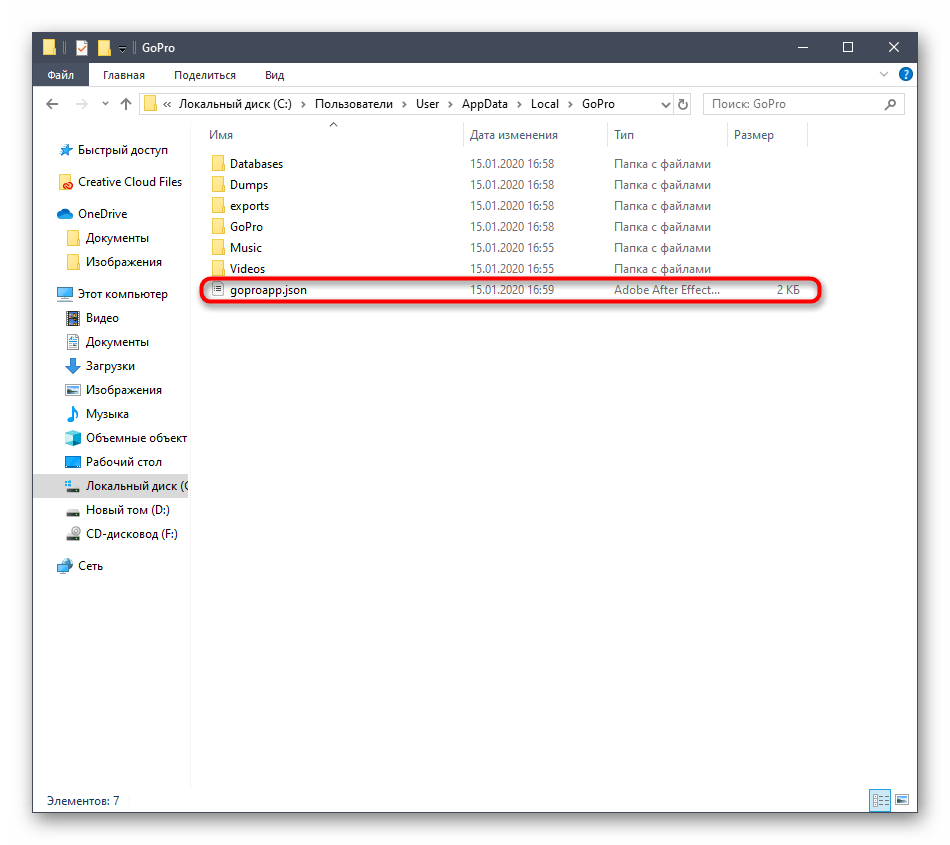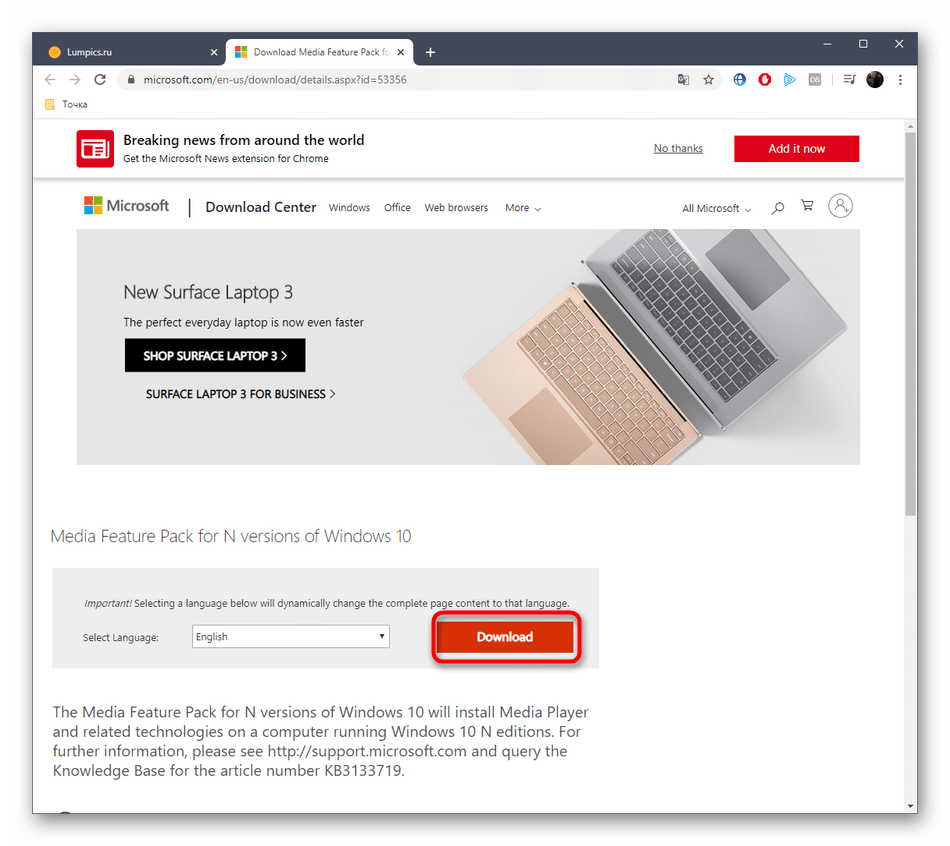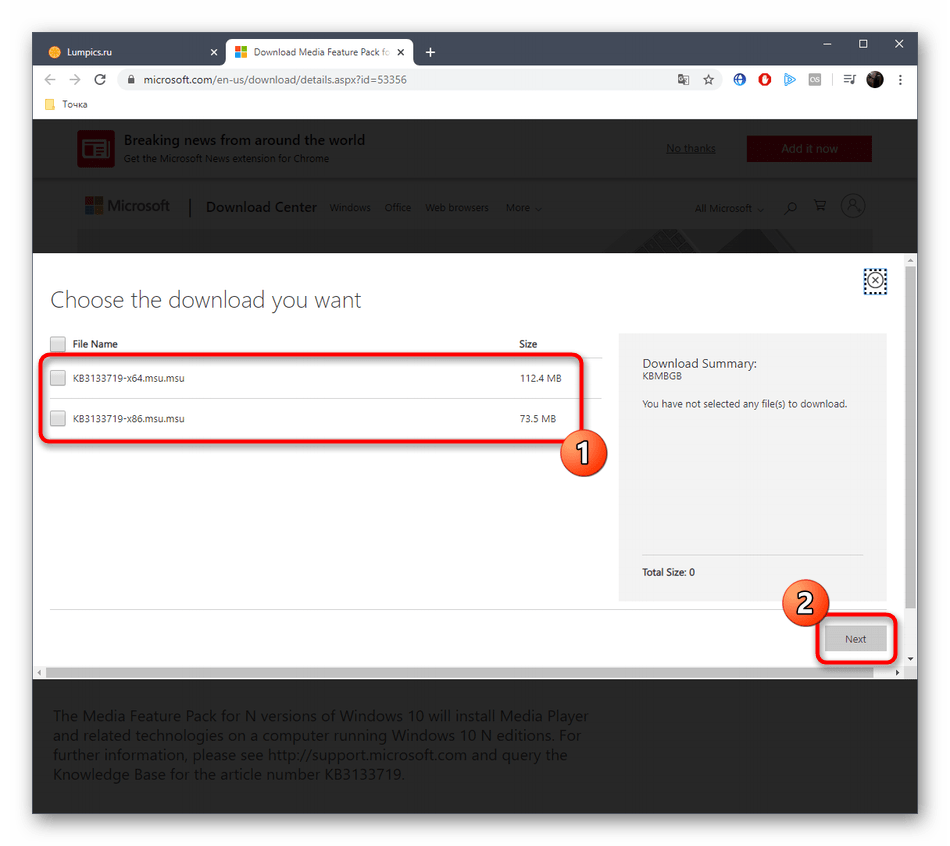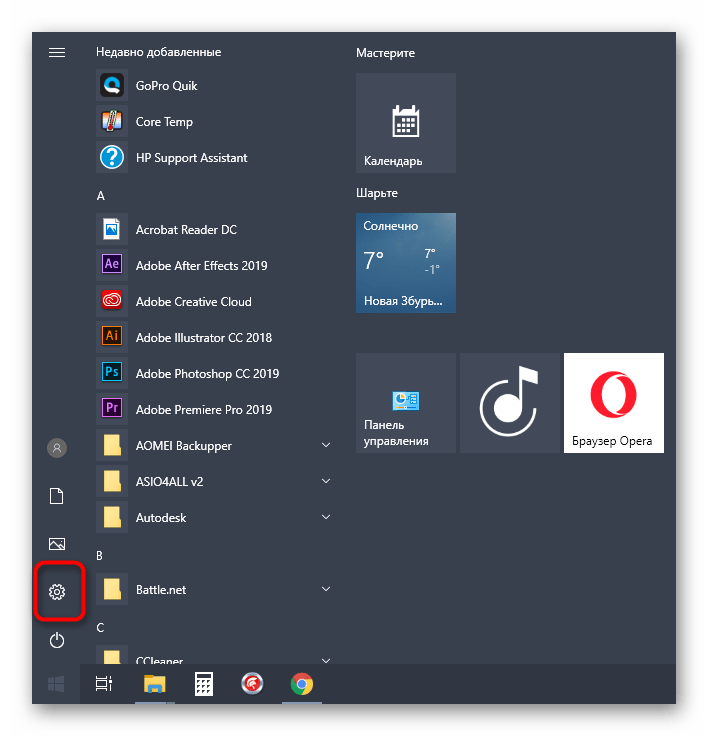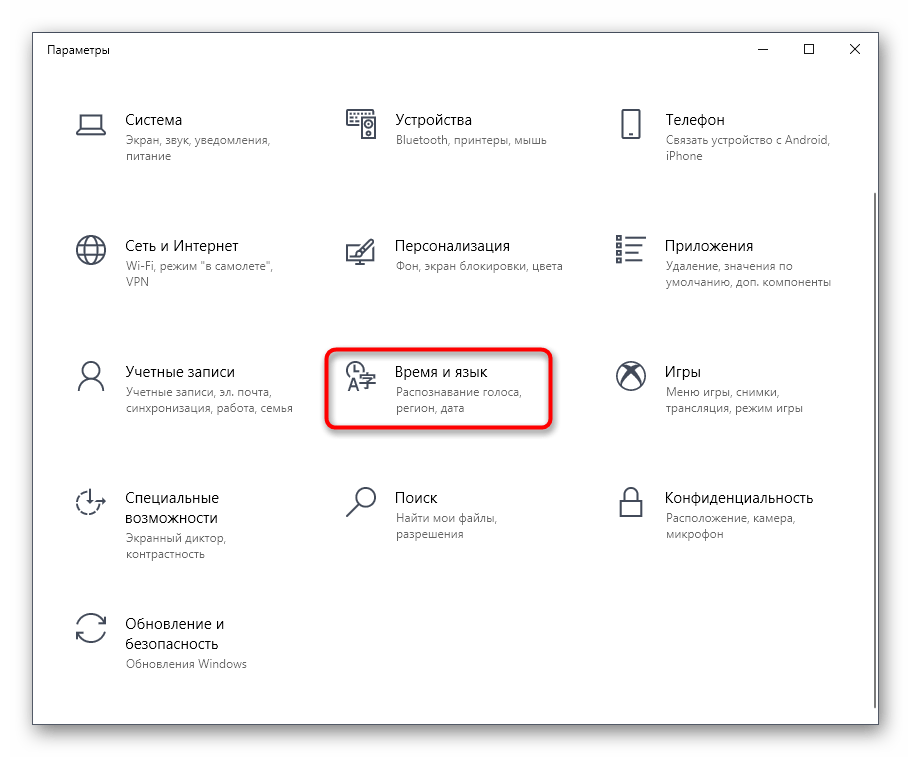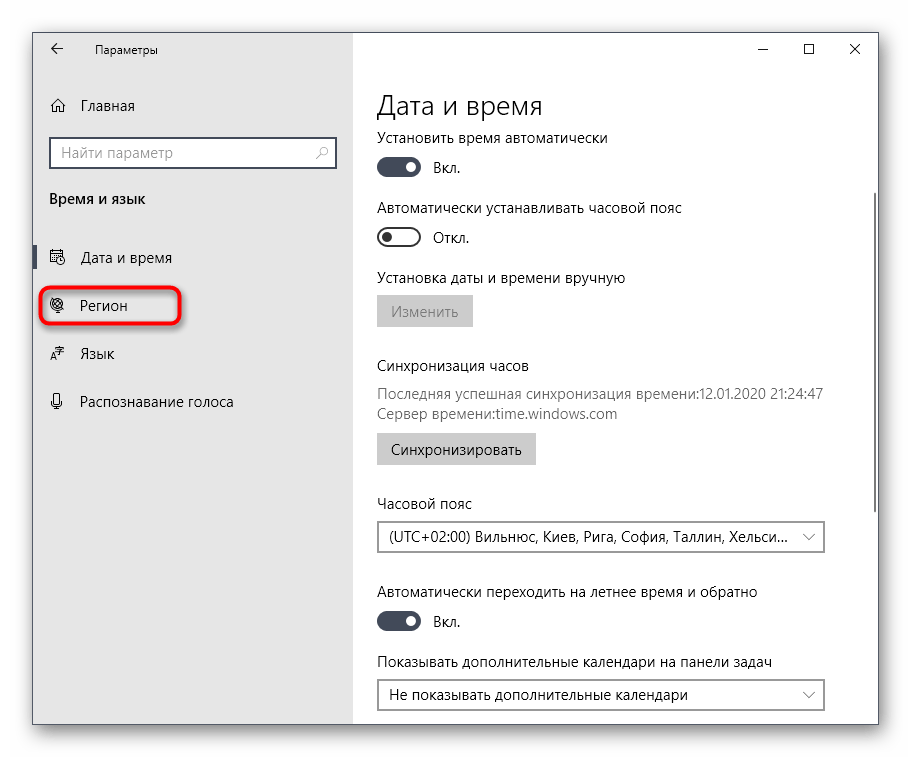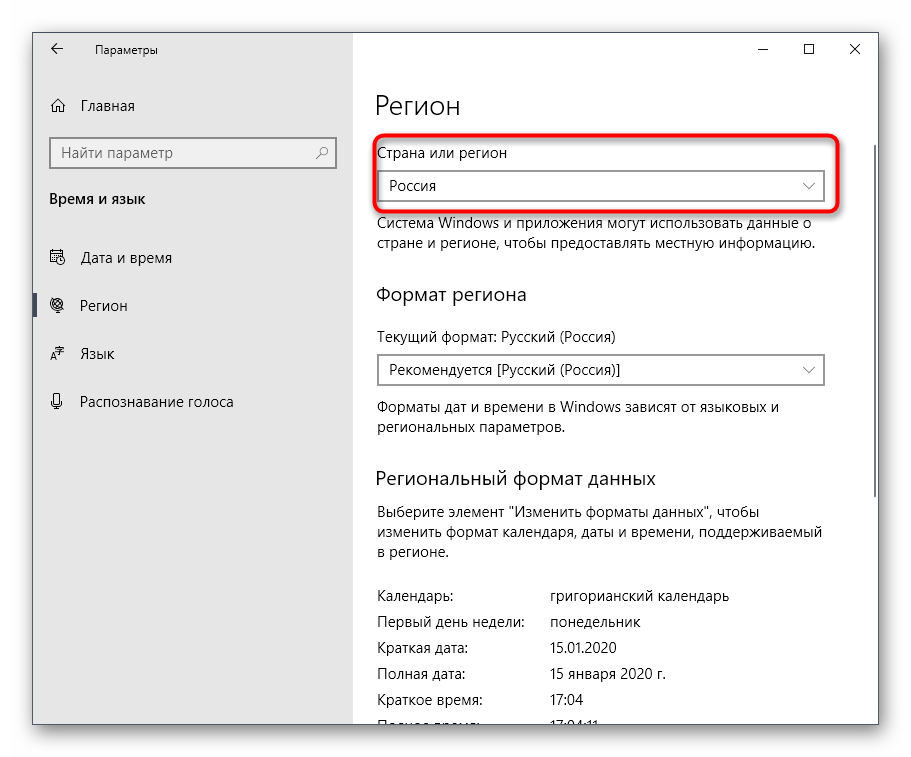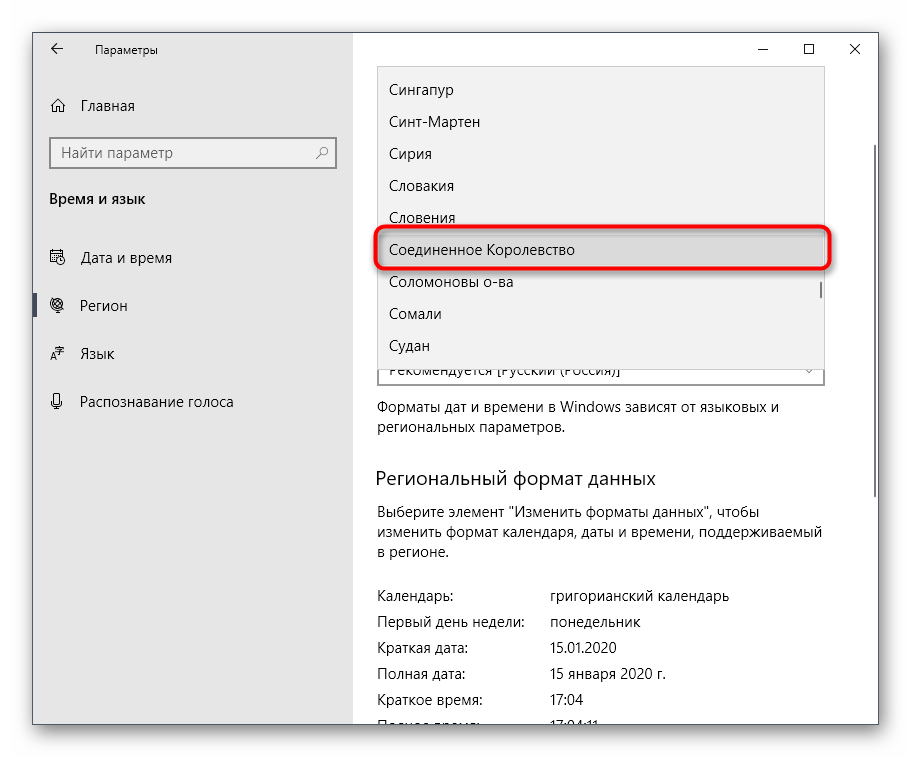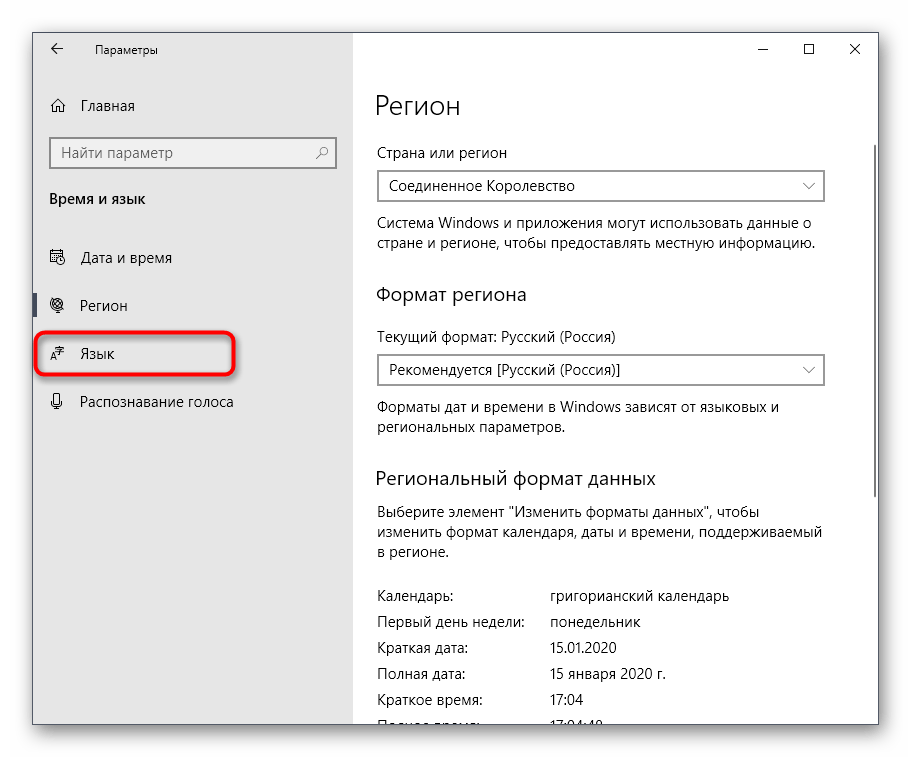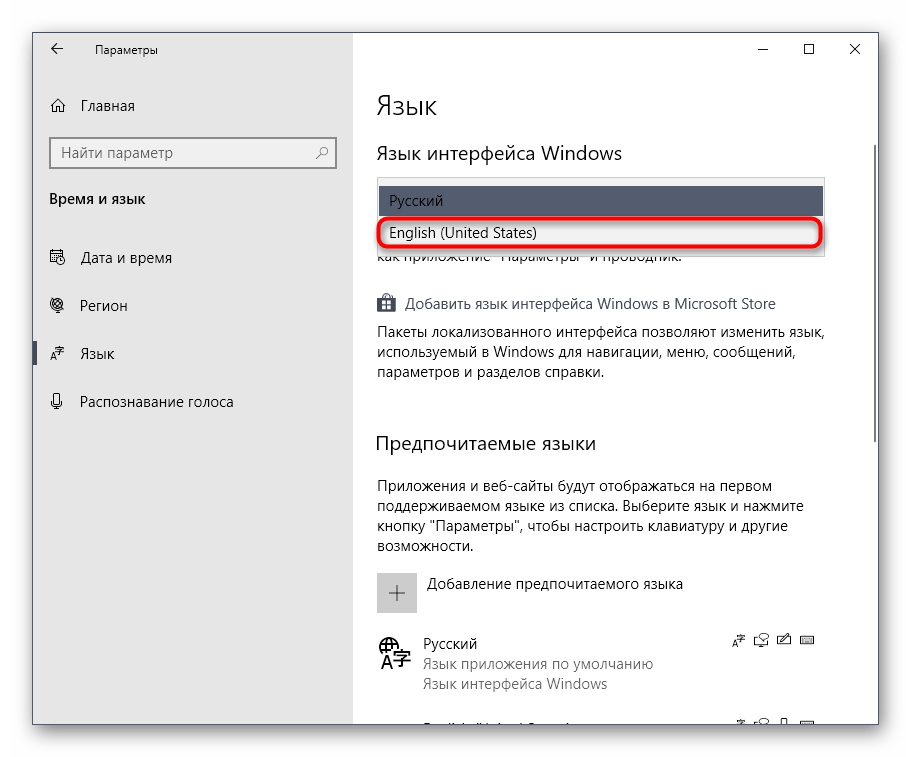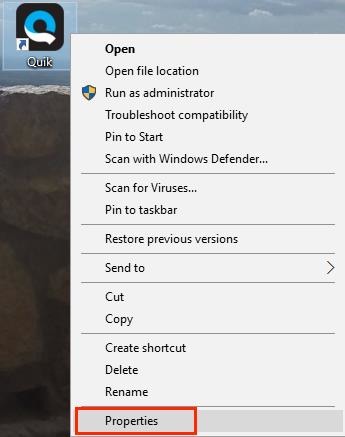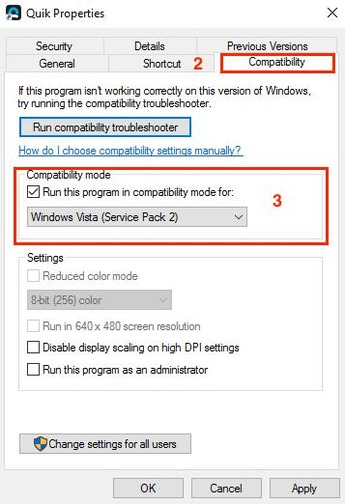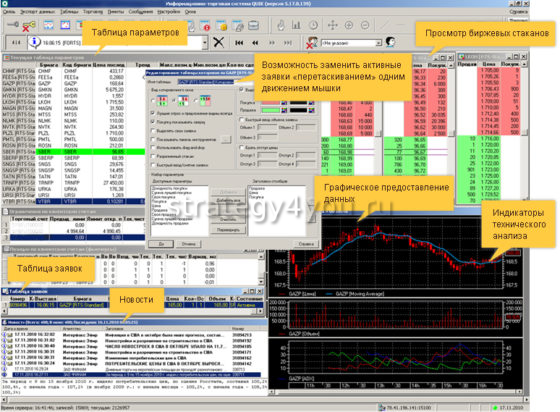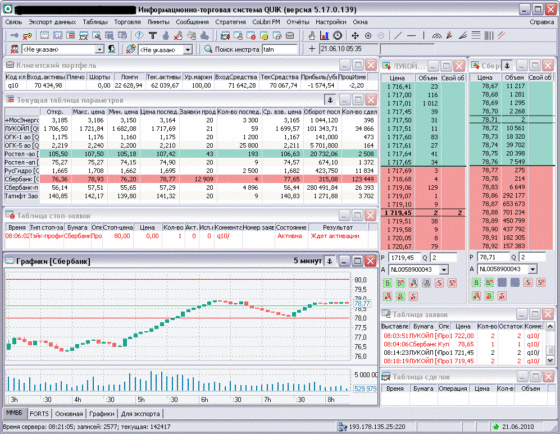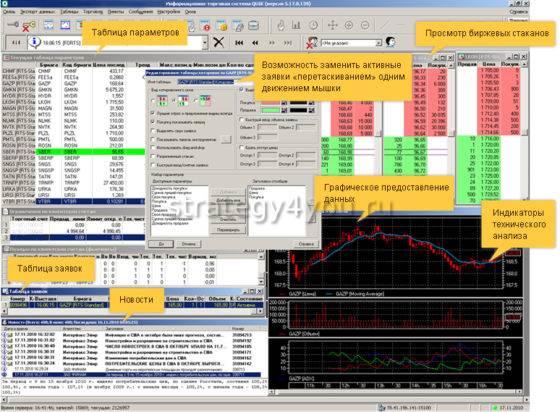Содержание
- Решаем проблемы с запуском GoPro Quik Desktop в Windows 10
- Способ 1: Запуск в режиме совместимости
- Способ 2: Создание нового пользователя с правами администратора
- Способ 3: Установка Media Feature Pack
- Способ 4: Смена региона и языка в Windows 10
- Вопросы и ответы
Quik Desktop — фирменное решение от компании GoPro, которое предназначено для работы с материалами, снятыми на камеры от этого же производителя. Здесь их можно редактировать, публиковать и производить другие изменения с помощью встроенных опций. Однако некоторые пользователи могут столкнуться с проблемами, возникающими при попытке запуска Quik Desktop в Windows 10. Существует четыре метода решения этой неполадки. Далее мы хотим детально разобрать их все, чтобы каждый юзер справился с этой проблемой.
Чаще всего неполадку вызывают нестандартные языковые настройки операционной системы, что связано с не совсем корректным функционированием самого программного обеспечения. Однако этот способ решения считается самым длительным и неудобным из-за надобности смены языка интерфейса, поэтому мы предлагаем начать с более легких вариантов, проверяя их эффективность. Если первый метод не помог, просто переходите к следующему, чтобы путем перебора отыскать правильное исправление.
Способ 1: Запуск в режиме совместимости
Начнем с рекомендаций от разработчиков, которые опубликованы на официальном сайте. Первая из них подразумевает включение режима совместимости с предыдущими версиями ОС, чтобы запуск был осуществлен корректно. Для этого потребуется выполнить такие действия:
- Щелкните ПКМ по значку программы и в контекстном меню выберите пункт «Свойства».
- Переместитесь на вкладку «Совместимость».
- Отметьте маркером пункт «Запустить программу в режиме совместимости с:» и во всплывающем списке укажите «Windows Vista (пакет обновления 2)». По желанию можно попытаться установить и дополнительные параметры, если это изменение не принесло должного эффекта. По завершении конфигурации нажмите на «Применить» и переходите к проверке способа.
В случае нерезультативности данного способа рекомендуется вернуть все измененные параметры в состояние по умолчанию, чтобы в будущем это не повлияло на запуск Quik Desktop. После этого приступайте к реализации следующего метода.
Способ 2: Создание нового пользователя с правами администратора
Из-за каких-то внутренних проблем Quik Desktop, не объясняемых разработчиками, иногда запуск приложения невозможен из-за учетной записи администратора. Они рекомендуют создать новый профиль и присвоить ему соответствующие права, что выглядит так:
- Откройте меню «Пуск» и выберите там «Параметры».
- Перейдите в раздел «Учетные записи».
- Воспользуйтесь панелью слева, чтобы переключиться в раздел «Семья и другие пользователи».
- Здесь нажмите по кнопке «Добавить пользователя для этого компьютера».
- Войдите в учетную запись с помощью электронной почты или следуйте инструкциям по ее созданию, которые отобразятся в этом же окне.
- После успешного добавления юзера в его строке щелкните по кнопке «Изменить тип учетной записи».
- В появившейся форме воспользуйтесь всплывающим списком, где укажите «Администратор» и подтвердите действие.
- Далее потребуется удалить один из файлов, связанных с рассматриваемым ПО в пользовательских папках текущей учетной записи. Для этого перейдите по пути
C:UsersИМЯ_ПОЛЬЗОВАТЕЛЯAppDataLocalGoPro. - Отыщите в папке назначения объект goproapp.json и нажмите по нему ПКМ.
- В появившемся контекстном меню вас интересует пункт «Удалить».
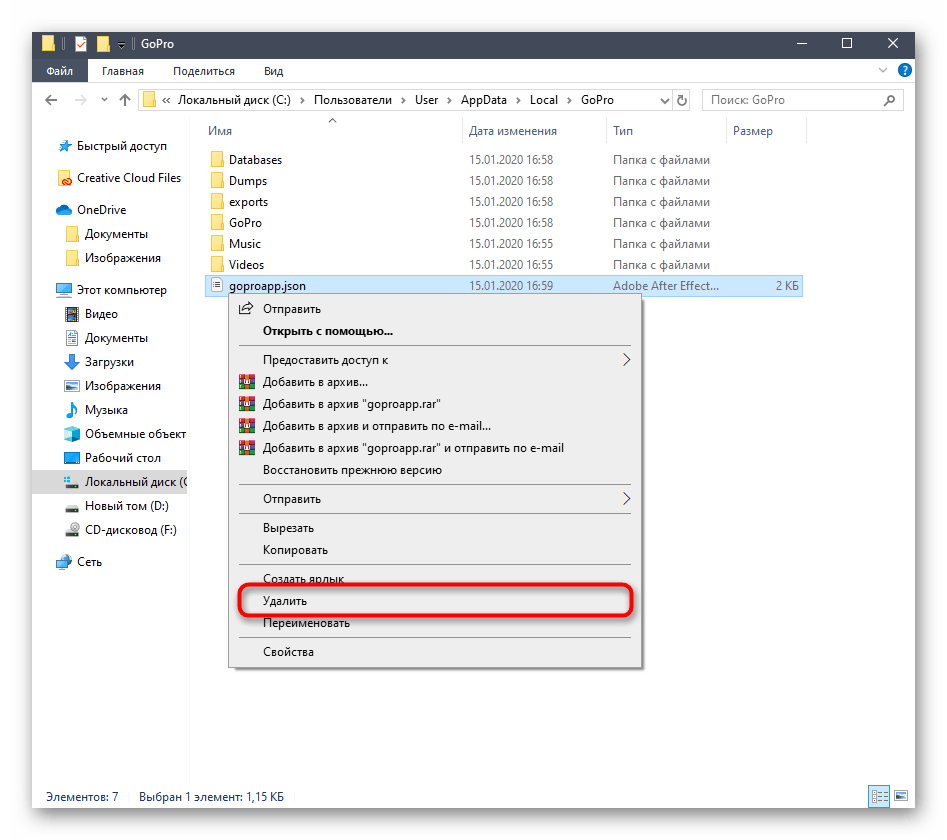
Теперь стоит завершить текущий сеанс и войти в систему под учетной записью только что созданного пользователя. Обязательно запускайте Quik Desktop от имени администратора, чтобы проверить, была ли решена проблема.
Способ 3: Установка Media Feature Pack
Для рассматриваемой операционной системы имеется отдельный набор файлов под названием Media Feature Pack for N versions of Windows 10. Он добавляет важные компоненты, отвечающие за взаимодействие с мультимедийными данными. В некоторых случаях их отсутствие может провоцировать проблемы с запуском Quik Desktop, поэтому давайте загрузим нужный инсталлятор.
Скачать Media Feature Pack for N versions of Windows 10 с официального сайта
- Воспользуйтесь указанной выше ссылкой, чтобы перейти на страницу загрузки. Там нажмите по кнопке «Download».
- Выберите версию установщика, которая будет соответствовать разрядности операционной системы, а затем щелкните на «Next».
- Ожидайте завершения скачивания исполняемого файла, а затем запустите его удобным образом, например, через раздел «Загрузки» в браузере.
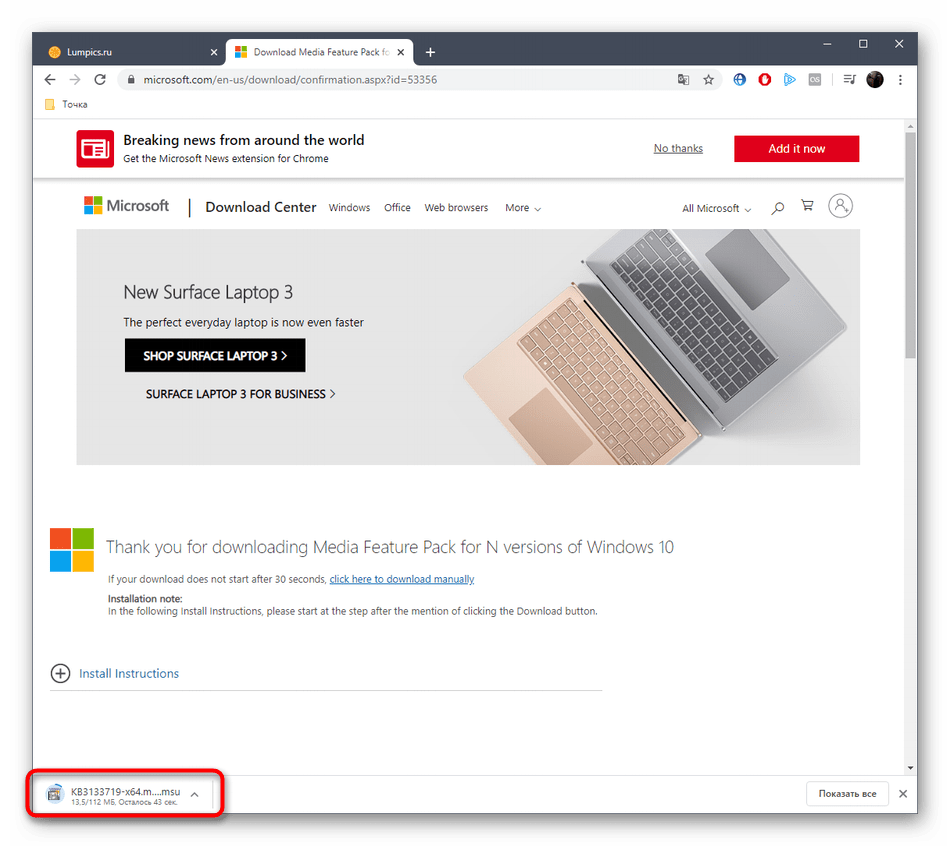
Отобразится отдельное окно инсталляции, где от вас требуется только следовать инструкциям. Затем перезагрузите компьютер, чтобы все изменения вступили в силу, и проверьте действенность этого варианта.
Способ 4: Смена региона и языка в Windows 10
Теперь переходим к самому основному способу, о котором мы говорили еще в начале статьи. Его суть заключается в смене региона и языка на английский, что поможет устранить неполадки с запуском программного обеспечения.
- Откройте «Пуск» и перейдите в «Параметры».
- Здесь выберите раздел «Время и язык».
- Задействуйте панель слева, чтобы переместиться в категорию «Регион».
- В разделе «Страна или регион» раскройте всплывающий список.
- Укажите «Соединенное Королевство».
- Далее потребуется перейти в «Язык».
- В списке языков интерфейса выберите «English (United States)».
- Подтвердите переход на новую локализацию, перезагрузив текущий сеанс операционной системы.
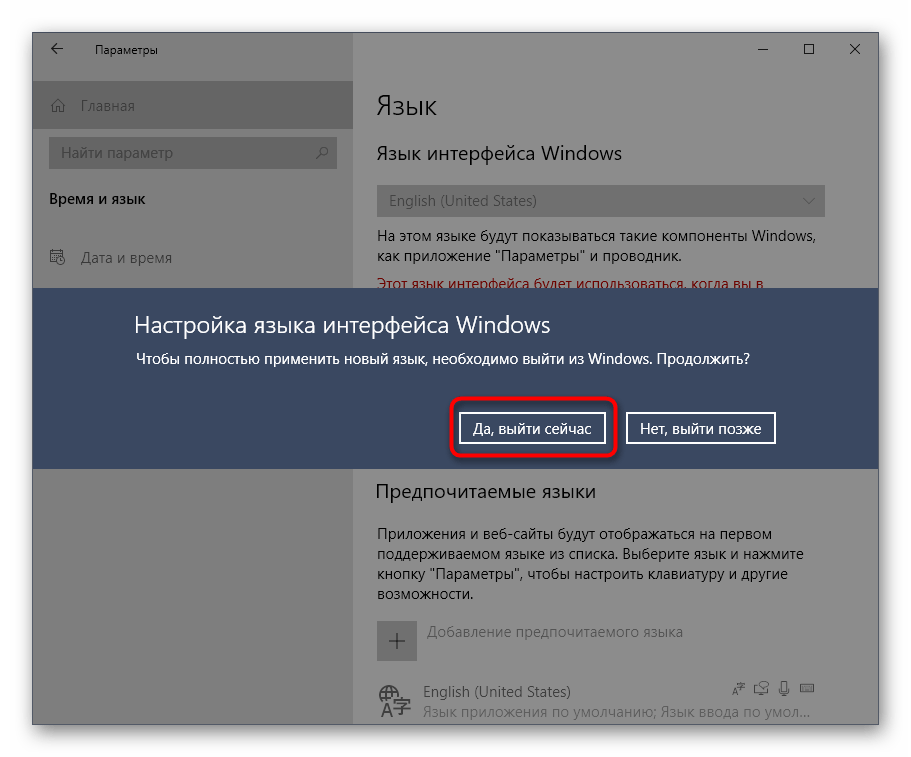
После перезагрузки Виндовс переходите к запуску ПО. В некоторых случаях после успешного запуска Quik Desktop можно вернуться на привычный регион и язык интерфейса, но тогда работоспособность софта не гарантируется.
Это были все методы, способные помочь решить проблему с работоспособностью Quik Desktop в Windows 10. Как видно, каждый из них имеет разный алгоритм действий и сложность реализации, поэтому мы предлагаем начать с первого и самого простого варианта, постепенно переходя к следующим в случае неэффективности.
Еще статьи по данной теме:
Помогла ли Вам статья?
Проблема:
Во время запуска программа Quik начинает загрузку, но не запускается. При этом на ПК с ОС Windows курсор мыши преобразовался в синий круг.
Где встречается:
• Компьютерная программа Quik
Путь решения проблемы:
Mac:
• Перезапустите ПК.
• Создайте новую учётную запись пользователя, в роли администратора, зайдите в неё. Снова попробуйте открыть приложение Quik.
• Переустановите приложение.
Windows:
Внимание. Если в имени администратора ПК содержатся неанглоязычные знаки, удалите их. Это может исправить ошибку.
Такое может случиться по двум причинам.
Первая: приложение не открывается из-за сбоев в Интернет-соединении. Даже если подсоединение к сети есть, выхода в Интернет может не быть. В связи с чем программа не откроется полностью, так как некоторые параметры Quik функционируют неправильно.
Выключите Wi-Fi и проверьте, запустится ли программа. Если программа открылась — неисправность кроется в маршрутизаторе, так что стоит выполнить поиск проблем с дальнейшим их устранением.
Для начала, откройте компьютерную программу Quik в режиме совместимости с Windows Vista (Service Pack 2):
• Правой клавишей мыши кликните по ярлыку Quik, нажмите «Properties» (Характеристики)
• Коснитесь «Compatibility» (Совместимость)
• Установите галочку около Compatibility mode (Режима совместимости) и кликните на Windows Vista (Service Pack 2) в выпадающем списке.
• Проверьте, Quik должен открыться. Важный момент: это краткосрочное решение проблемы, для окончательного решения рекомендуем обновить ПО.
Создание учётной записи администратора Windows
Если описанный выше способ не подействовал, следуйте инструкции:
1. Настройте на ПК новую учётную запись пользователя (Windows 7/8.1 или Windows 10)
2. Загрузите учётную запись и зайдите в неё. Снова попробуйте запустить приложение Quik. Кликните здесь, чтобы повторно установить приложение.
Если этот способ помог, откройте учётную запись, в которой возникали неполадки. Найдите на ПК файл goproapp. json и сотрите его. Выполните следующие шаги:
- Откройте
C:Users<OldUserName>AppDataLocalGoProgoproapp.json - Сотрите файл goproapp.json, заново откройте компьютерную программу Quik.
Пользователям Windows N 10:
Если из-за обновления Microsoft случилась поломка некоторых зависимостей составляющих мультимедиа, то попытайтесь установить MediaFeature Pack для систем Windows N. Это может помочь исправить неполадки.
Изложенные выше способы должны помочь устранить неполадку. Если эти действия не помогли, напишите в службу поддержки клиентов GoPro. При обращении укажите ОС вашего ПК и версию программы Quik для быстрого получения помощи.
Содержание
- Решение проблем с запуском GoPro Quik Desktop в Windows 10
- Решаем проблемы с запуском GoPro Quik Desktop в Windows 10
- Способ 1: Запуск в режиме совместимости
- Способ 2: Создание нового пользователя с правами администратора
- Способ 3: Установка Media Feature Pack
- Способ 4: Смена региона и языка в Windows 10
- Quik для ПК не запускается
- В чем проблема?
- Где это применяется?
- Как это исправить
- Компьютерная программа Quik не открывается
- Проблема:
- Где встречается:
- Путь решения проблемы:
Решение проблем с запуском GoPro Quik Desktop в Windows 10
Quik Desktop — фирменное решение от компании GoPro, которое предназначено для работы с материалами, снятыми на камеры от этого же производителя. Здесь их можно редактировать, публиковать и производить другие изменения с помощью встроенных опций. Однако некоторые пользователи могут столкнуться с проблемами, возникающими при попытке запуска Quik Desktop в Windows 10. Существует четыре метода решения этой неполадки. Далее мы хотим детально разобрать их все, чтобы каждый юзер справился с этой проблемой.
Решаем проблемы с запуском GoPro Quik Desktop в Windows 10
Чаще всего неполадку вызывают нестандартные языковые настройки операционной системы, что связано с не совсем корректным функционированием самого программного обеспечения. Однако этот способ решения считается самым длительным и неудобным из-за надобности смены языка интерфейса, поэтому мы предлагаем начать с более легких вариантов, проверяя их эффективность. Если первый метод не помог, просто переходите к следующему, чтобы путем перебора отыскать правильное исправление.
Способ 1: Запуск в режиме совместимости
Начнем с рекомендаций от разработчиков, которые опубликованы на официальном сайте. Первая из них подразумевает включение режима совместимости с предыдущими версиями ОС, чтобы запуск был осуществлен корректно. Для этого потребуется выполнить такие действия:
- Щелкните ПКМ по значку программы и в контекстном меню выберите пункт «Свойства».
Переместитесь на вкладку «Совместимость».
Отметьте маркером пункт «Запустить программу в режиме совместимости с:» и во всплывающем списке укажите «Windows Vista (пакет обновления 2)». По желанию можно попытаться установить и дополнительные параметры, если это изменение не принесло должного эффекта. По завершении конфигурации нажмите на «Применить» и переходите к проверке способа.
В случае нерезультативности данного способа рекомендуется вернуть все измененные параметры в состояние по умолчанию, чтобы в будущем это не повлияло на запуск Quik Desktop. После этого приступайте к реализации следующего метода.
Способ 2: Создание нового пользователя с правами администратора
Из-за каких-то внутренних проблем Quik Desktop, не объясняемых разработчиками, иногда запуск приложения невозможен из-за учетной записи администратора. Они рекомендуют создать новый профиль и присвоить ему соответствующие права, что выглядит так:
- Откройте меню «Пуск» и выберите там «Параметры».
Перейдите в раздел «Учетные записи».
Здесь нажмите по кнопке «Добавить пользователя для этого компьютера».
Войдите в учетную запись с помощью электронной почты или следуйте инструкциям по ее созданию, которые отобразятся в этом же окне.
После успешного добавления юзера в его строке щелкните по кнопке «Изменить тип учетной записи».
В появившейся форме воспользуйтесь всплывающим списком, где укажите «Администратор» и подтвердите действие.
Далее потребуется удалить один из файлов, связанных с рассматриваемым ПО в пользовательских папках текущей учетной записи. Для этого перейдите по пути C:UsersИМЯ_ПОЛЬЗОВАТЕЛЯAppDataLocalGoPro .
Отыщите в папке назначения объект goproapp.json и нажмите по нему ПКМ.
В появившемся контекстном меню вас интересует пункт «Удалить».
Теперь стоит завершить текущий сеанс и войти в систему под учетной записью только что созданного пользователя. Обязательно запускайте Quik Desktop от имени администратора, чтобы проверить, была ли решена проблема.
Способ 3: Установка Media Feature Pack
Для рассматриваемой операционной системы имеется отдельный набор файлов под названием Media Feature Pack for N versions of Windows 10. Он добавляет важные компоненты, отвечающие за взаимодействие с мультимедийными данными. В некоторых случаях их отсутствие может провоцировать проблемы с запуском Quik Desktop, поэтому давайте загрузим нужный инсталлятор.
- Воспользуйтесь указанной выше ссылкой, чтобы перейти на страницу загрузки. Там нажмите по кнопке «Download».
Выберите версию установщика, которая будет соответствовать разрядности операционной системы, а затем щелкните на «Next».
Ожидайте завершения скачивания исполняемого файла, а затем запустите его удобным образом, например, через раздел «Загрузки» в браузере.
Отобразится отдельное окно инсталляции, где от вас требуется только следовать инструкциям. Затем перезагрузите компьютер, чтобы все изменения вступили в силу, и проверьте действенность этого варианта.
Способ 4: Смена региона и языка в Windows 10
Теперь переходим к самому основному способу, о котором мы говорили еще в начале статьи. Его суть заключается в смене региона и языка на английский, что поможет устранить неполадки с запуском программного обеспечения.
- Откройте «Пуск» и перейдите в «Параметры».
Здесь выберите раздел «Время и язык».
Задействуйте панель слева, чтобы переместиться в категорию «Регион».
В разделе «Страна или регион» раскройте всплывающий список.
Укажите «Соединенное Королевство».
Далее потребуется перейти в «Язык».
В списке языков интерфейса выберите «English (United States)».
Подтвердите переход на новую локализацию, перезагрузив текущий сеанс операционной системы.
После перезагрузки Виндовс переходите к запуску ПО. В некоторых случаях после успешного запуска Quik Desktop можно вернуться на привычный регион и язык интерфейса, но тогда работоспособность софта не гарантируется.
Это были все методы, способные помочь решить проблему с работоспособностью Quik Desktop в Windows 10. Как видно, каждый из них имеет разный алгоритм действий и сложность реализации, поэтому мы предлагаем начать с первого и самого простого варианта, постепенно переходя к следующим в случае неэффективности.
Помимо этой статьи, на сайте еще 12339 инструкций.
Добавьте сайт Lumpics.ru в закладки (CTRL+D) и мы точно еще пригодимся вам.
Отблагодарите автора, поделитесь статьей в социальных сетях.
Источник
Quik для ПК не запускается
В чем проблема?
Где это применяется?
- Quik для персональных компьютеров
Как это исправить
Mac
- Перезагрузите компьютер.
- Создайте новую учетную запись администратора Mac, выполните вход в нее и проверьте, получается ли открыть приложение Quik для ПК.
- Удалите и переустановите программу Quik для ПК.
Windows
ПРИМЕЧАНИЕ. Если имя пользователя компьютера содержит любые неанглоязычные символы, их удаление может решить проблему.
Это может происходить по двум причинам.
Первая: программа не запускается из-за нестабильного Интернет-подключения. Вы можете быть подключены к сети (например, к домашней сети), но не иметь доступа к Интернету. В связи с этим некоторые функции Quik могут работать некорректно, так что приложение не запустится полностью. Попробуйте отключить Wi-Fi и посмотрите, запустится ли приложение. Если приложение запустилось, проблема в маршрутизаторе. В этом случае необходимо выполнить поиск неисправностей и устранить их.
В первую очередь, запустите приложение Quik для ПК в режиме совместимости с Windows Vista (Service Pack 2). Вот как это сделать:
- Щелкните правой кнопкой мыши по значку Quik для ПК и выберите Properties (Свойства)
- Выберите вкладку Compatibility (Совместимость)
- Установите галочку на Compatibility mode (Режим совместимости) и выберите Windows Vista (Service Pack 2) из предложенного списка.
- Теперь Quik для ПК должен успешно загрузиться. Обратите внимание , что это временное решение, и будущие обновления программного обеспечения помогут решить эту проблему.
Создание новой учетной записи администратора Windows
Если предложенное выше решение не помогло, попробуйте выполнить следующие действия:
- Настройте на своем компьютере новую учетную запись администратора (Windows 7/8.1 |Windows 10)
- Войдите в свою новую учетную запись и проверьте, запускается ли Quik для ПК. Нажмите здесь для повторной загрузки программы. (Текущая версия поддерживает только Windows 10)
Если приложение Quik для ПК успешно запускается в новой учетной записи администратора, вам необходимо зайти в учетную запись, в которой наблюдаются проблемы, а затем найти на своем компьютере и удалить файл goproapp.json . Чтобы сделать это, выполните следующие действия.
- Перейдите к C:Users
- AppDataLocalGoProgoproapp.json
- Удалите файл goproapp.json и перезапустите приложение Quik для ПК.
Для пользователей Windows N 10
Недавнее обновление Microsoft привело к поломке некоторых зависимостей компонентов мультимедиа, поэтому попробуйте установить MediaFeature Pack для систем Windows N.В некоторых случаях это помогает устранить неполадку.Приведенные выше действия помогут вам решить проблему, однако если эта статья не устраняет возникшей неполадки, обратитесь в службу поддержки клиентов GoPro и укажите операционную систему на вашем компьютере, а также версию приложения Quik для ПК, чтобы специалисты службы поддержки смогли быстрее помочь вам.
Источник
Компьютерная программа Quik не открывается
Проблема:
Во время запуска программа Quik начинает загрузку, но не запускается. При этом на ПК с ОС Windows курсор мыши преобразовался в синий круг.
Где встречается:
• Компьютерная программа Quik
Путь решения проблемы:
• Создайте новую учётную запись пользователя, в роли администратора, зайдите в неё. Снова попробуйте открыть приложение Quik.
Внимание. Если в имени администратора ПК содержатся неанглоязычные знаки, удалите их. Это может исправить ошибку.
Такое может случиться по двум причинам.
Первая: приложение не открывается из-за сбоев в Интернет-соединении. Даже если подсоединение к сети есть, выхода в Интернет может не быть. В связи с чем программа не откроется полностью, так как некоторые параметры Quik функционируют неправильно.
Выключите Wi-Fi и проверьте, запустится ли программа. Если программа открылась — неисправность кроется в маршрутизаторе, так что стоит выполнить поиск проблем с дальнейшим их устранением.
Для начала, откройте компьютерную программу Quik в режиме совместимости с Windows Vista (Service Pack 2):
• Правой клавишей мыши кликните по ярлыку Quik, нажмите «Properties» (Характеристики)
• Коснитесь «Compatibility» (Совместимость)
• Установите галочку около Compatibility mode (Режима совместимости) и кликните на Windows Vista (Service Pack 2) в выпадающем списке.• Проверьте, Quik должен открыться. Важный момент: это краткосрочное решение проблемы, для окончательного решения рекомендуем обновить ПО.
Создание учётной записи администратора Windows
Если описанный выше способ не подействовал, следуйте инструкции:
1. Настройте на ПК новую учётную запись пользователя ( Windows 7/8.1 или Windows 10 )
2. Загрузите учётную запись и зайдите в неё. Снова попробуйте запустить приложение Quik. Кликните здесь , чтобы повторно установить приложение.Если этот способ помог, откройте учётную запись, в которой возникали неполадки. Найдите на ПК файл goproapp. json и сотрите его. Выполните следующие шаги:
- Откройте
C:Users- AppDataLocalGoProgoproapp.json
- Сотрите файл goproapp.json, заново откройте компьютерную программу Quik.
Пользователям Windows N 10:
Если из-за обновления Microsoft случилась поломка некоторых зависимостей составляющих мультимедиа, то попытайтесь установить MediaFeature Pack для систем Windows N . Это может помочь исправить неполадки.
Изложенные выше способы должны помочь устранить неполадку. Если эти действия не помогли, напишите в службу поддержки клиентов GoPro. При обращении укажите ОС вашего ПК и версию программы Quik для быстрого получения помощи.
Источник

Содержание
- 1 QUIK для ПК не запускается
- 2 Другие ошибки при входе в QUIK
- 2.1 Долгая загрузка терминала QUIK на старте
- 2.2 Неверный пароль
- 3 Работает ли QUIK в выходные
- 3.1 Похожие статьи:
Бывает, что программа для торговли на бирже — терминал QUIK не работает. Проблема может возникнуть неожиданно и в самое неподходящее время: перед выходом важных новостей, когда сделка открыта, но стоповые ордера не выставлены, или требуется срочно закрыть позицию.
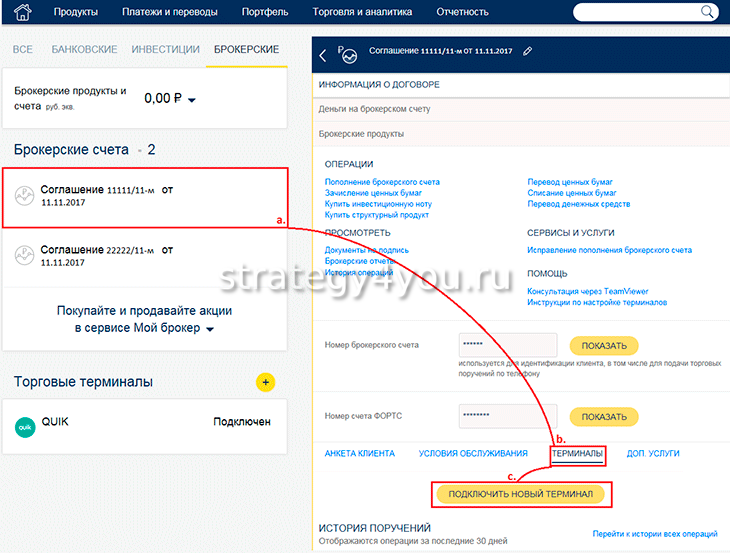
- Необходимо войти под новой учетной записью. Изменение пользователя отличается для программ разных типов ОС. Для Windows 10 можно воспользоваться разделом “Семья и другие пользователи”. В том случае, когда на компьютере установлена операционка Windows 7.1, 8, нужно через “Настройки” зайти в “Другие учетные записи” и прописать новое имя. Когда терминал запустится, в старой записи следует файл gopro app.json удалить (C:Users\AppDataLocalGoProgopro app.json).
- Виной неработоспособности программы может быть отсутствие качественного интернет-подключения. Тогда нужно соединить ПК с сетью напрямую через провод без роутера. Если проблема исчезнет, то нужно настроить маршрутизатор. Один из способов — использовать “Совместимость” приложения в режиме Windows Vista (Service Pack 2) из контекстного меню.
Для машин с Mac требуется следующий порядок действий:
- Выполнить перезагрузку ПК.
- Попробовать открыть приложение КВИК после создания новой учетной записи.
- Если программа работает, то придется удалить с компьютера терминал и поставить его вновь.
Другие ошибки при входе в QUIK
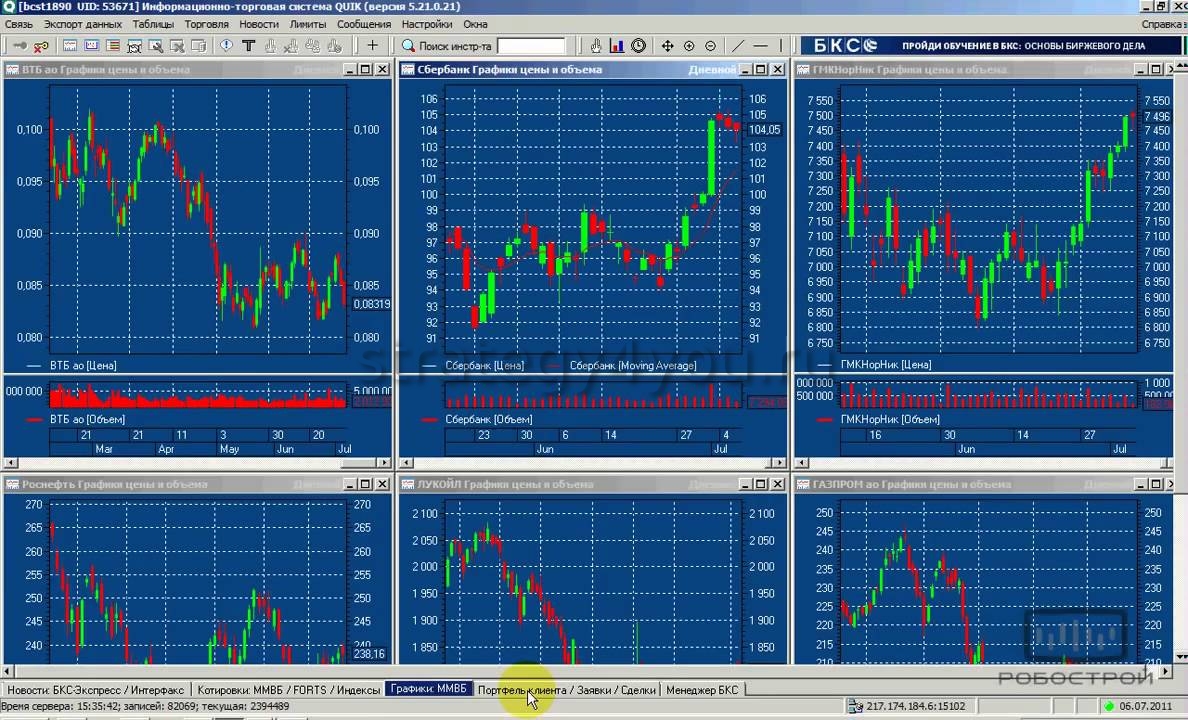
- Error 2 reading file. Секретная или публичная части ключа недоступны программе. Нужно проверить и прописать правильно путь к файлам с ключами.
- Не найден ключ пользователя или сервера. Причинами неисправности могут быть логин, который неправильно записан, или неверные условия обслуживания сервером.
- Не обнаружен по указанному порту или ip-адресу сервер quick. Возможные проблемы — сервер не запущен, или ip-адрес или порт прописаны неверно.
- В файле с ключами находится неверный ключ. Обратиться в поддержку и исправить запись в pubring.txk.
- Ошибка шифрования. Подобная ситуация складывается, если совпали ключи у 2 пользователей. Один из работающих терминалов в сети нужно закрыть.
- Вы уже работаете в системе. Совпали ключи приложений.
- Под объекты не хватило памяти. Произошел сбой программы, или недостаточно ресурсов ПК.
Иногда терминал не функционирует из-за проблем с сетью:
- Ошибки 10057, 10013, 10063, 10061, 10060 возникают, если отсутствует подключение к провайдеру;
- 10053, 10051, 10054 предупреждают о разрыве связи, произведенным ПК, так как сеть неработоспособна;
- CONNECTION RESET BY PEER — торги окончены, и пользователь отключен автоматически, или прервано соединение;
- NET ERROR 10022. INVALID ARGUMENT — антивирус блокирует работу программы;
- NO ROUTE TO HOST — порт сервера или адрес неправильно прописаны, прокси-сервер не настроен, нет соединения;
- APPLICATION ERROR: ERROR DURING CONNECTION TO PROXY — нужно получить настройки прокси или настроить терминал, если прокси-сервер отсутствует.
Долгая загрузка терминала QUIK на старте
Причиной, почему не происходит быстрый запуск программы, может быть старое оборудование трейдера или неправильная настройка запроса данных.
Чтобы устранить проблему, когда приложение загружается больше 2 минут, нужно удалить файл, который содержит сведения загрузки конфигурации.
Информация, содержащаяся в нем, была создана сервером во время прошедшего сеанса связи и может мешать нормальному старту КВИК. Для этого в директории приложения требуется найти файл “info.log” и перед запуском терминала удалить его. QUIK запустится, и будет создан новый лог информации о процессе загрузки.
Неверный пароль
Если пользователя выкидывает из системы, и вылетает ошибка “Неверный пароль”, то следует откорректировать запись.
В том случае, когда пароль потерян, восстановление не предусмотрено. Необходимо получить новые работающие ключи, после чего восстановить доступ.

- Подать заявление в офис компании (онлайн или очно).
- Войти в ЛК.
- Выбрать нужный счет и договор с брокером.
- В разделе “Терминалы” указать дату, когда хотелось бы подключить приложение.
- Проверить правильность имеющейся у компании информации о пользователе.
- Подписать поручение.
Чаще всего после обработки документов на следующий день брокер выполняет распоряжение клиента, и последний получает необходимые для входа в программу данные. Процедура получения ключей может отличаться в зависимости от компании. Уточнить порядок можно в службе поддержки.
Работает ли QUIK в выходные
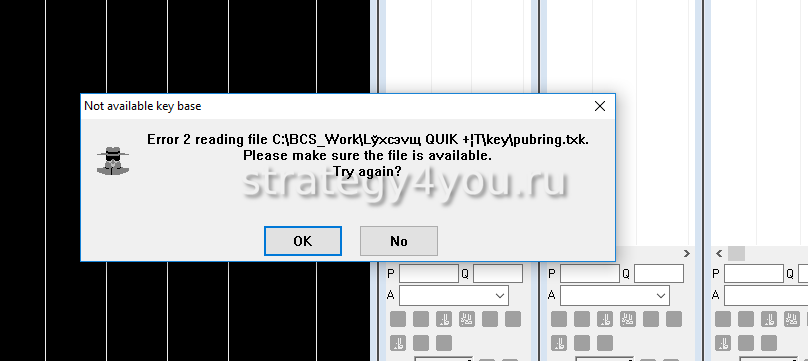
Некоторые трейдеры не открывают QUIK, когда биржи закрыты. Тем, кто предпочитает анализировать рынок и размещать отложенные ордера в нерабочие дни, следует торговать через соответствующие компании, например:
- Открытие;
- Альфа-директ;
- КИТ.
Некоторые брокеры, если нет соединения с основным сервером, на специальных условиях предоставляют резервный, например, БКС.
Для начинающих биржевых спекулянтов, тренирующихся на демо-счетах КВИК, и разработчиков торговых систем (механических и роботов) брокерские конторы могут предоставлять возможность использовать данные прошлых торгов — историю.
Похожие статьи:
I just bought my first GoPro ever, the GoPro Hero7 Black. My experience with GoPro was not the best start you could have with a customer.
First, after unpacking and turning on the camera for the first time, I got greeted in Chinese (maybe something similar, but for sure I couldn’t read anything). With a couple of lucky guesses, I was able to change the interface language to English within a few seconds.
After pairing the camera with my smartphone, I encountered more issues and the GoPro support recommended updating the firmware.
So I got working on updating the firmware.
There are three ways to update the firmware
- Manually via SD Card
- Using Quik for Desktop
- Using the GoPro App on the smartphone
Logically I wanted to go with the Quik for Desktop solution. First of all, I wanted to try the software out to edit videos and see how intuitive it is and it would make future updates even easier. After I got Quik finally installed, it recognized my GoPro but it was unable to determine my Firmware version and just showed Unknown Firmware (up to date).
My next step was to update the firmware manually, which didn’t work on the first try either. The instructions on how to do the manual update were missing a step or the firmware which can be downloaded was not packed right. I followed the instructions and extracted the zip-archive to the root of my SD-card, however, the downloaded firmware was missing the “Update” folder, which I had to create manually and then copy the files from the zip-archive to that on the SD-card.
I downloaded Quik for Desktop onto my Windows 10 Laptop and was ready to install it.
After running the installer, a new window opened but it was just all white and I couldn’t click anything to start the installation. Look at the screenshots below. Drag the slider left and right to see the difference what it looked like before the fix and after.
The problem here is Windows. My Laptop is 2 years old but hardware-wise fully loaded. I have an onboard Intel graphics chip and a dedicated Nvidia Graphic card.
For some reason, the Intel graphic chip and Window’s Hardware Acceleration doesn’t work together well. Depending on your setup you have two options.
- Deactivate Hardware Acceleration in Windows
- Assign the installer process to the dedicated graphics card, in my case my NVIDIA
If you have only one graphics card in your machine, you will have to stick with option 1.
1. Deactivate Hardware Acceleration in Windows
To do this, you need Admin rights on your Windows Account and have to launch the registry editor. To do so, click on the Windows symbol on the left lower corner and type “regedit”. Run the program and allow it to make changes.
In the new window navigate to
HKEY_CURRENT_USERSOFTWAREMicrosoftAvalon.GraphicsDisableHWAcceleration
If you don’t see “DisableHWAcceleration“, click first on “Avalon.Graphics” and then make a right click inside the right half of the Registry Editor window.
Select: New – DWORD (32-bit) Value and enter “DisableHWAcceleration” and enter 1 as Value Data.
If you already have the DWORD, just double click it and change it from 0 to 1. To enable hardware acceleration again, just change it back to 0.
You can do so after you installed Quik For Desktop.
2. Assign the installer process to the dedicated graphics card, in my case my NVIDIA
This step depends on what kind of graphics card you use. If you have issues finding it, drop a comment below and I will help you. If you are using a Nvidia graphics card, right-click on an empty spot on the desktop and select “Nvidia Control Panel”.
In the menu on the left of the Nvidia Control Panel, select “Manage 3D settings“. Click now on “Program Settings” and either select the installer in the drop-down menu or add it manually by pressing the “Add” button. Browse to the directory where you saved the installer and click on “Add Selected Program“.
The file will now appear under “1. Select a program to customize“. In “2. Select the preferred graphics processor for this program:” select “High-performance NVIDIA Processor“.
Click on the apply button at the right lower corner and run the installer again. Now it should show up just fine.
Additionally, you could also try to see if there are new drivers for your integrated graphics card available. Since my Laptop is already two years old, I haven’t seen an update in ages for my onboard graphics card. However, its worth a try and might save you some of the hassles.
Did you have the same issue? If so, report it to GoPro to have it ranked higher on their priority list.
Peter has a passion for Traveling, Photography, and Geocaching. These are the best ingredients for amazing adventures all over the globe. “Traveling is fun, no matter if you stay in a luxury hotel or travel like a backpacker.” Peter shares his experiences on his Blog www.gatetoadventures.com
Some of Peter’s photos are published on corporate websites, in-flight magazines, travel guides, and much more.
Содержание
- 1 QUIK для ПК не запускается
- 2 Другие ошибки при входе в QUIK
- 3 Работает ли QUIK в выходные
- 4 What is GoPro Studio and How Does GoPro Studio Not Working Occur?
<index>
Бывает, что программа для торговли на бирже — терминал QUIK не работает. Проблема может возникнуть неожиданно и в самое неподходящее время: перед выходом важных новостей, когда сделка открыта, но стоповые ордера не выставлены, или требуется срочно закрыть позицию.
QUIK для ПК не запускается
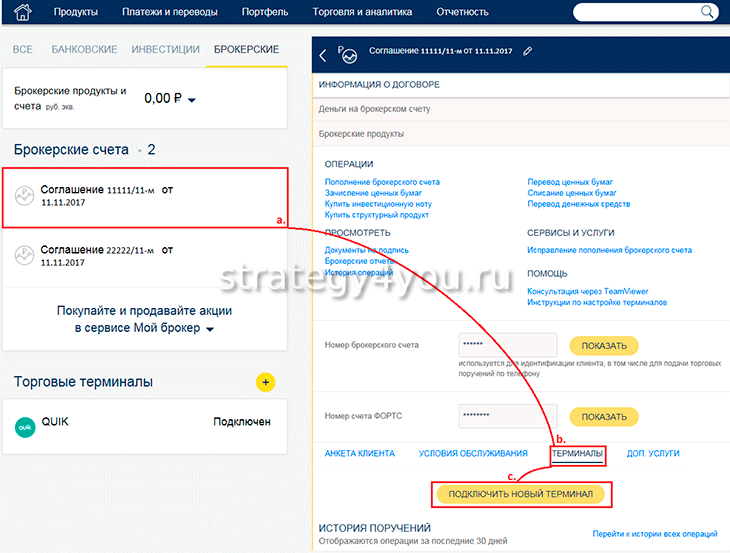
- Необходимо войти под новой учетной записью. Изменение пользователя отличается для программ разных типов ОС. Для Windows 10 можно воспользоваться разделом “Семья и другие пользователи”. В том случае, когда на компьютере установлена операционка Windows 7.1, 8, нужно через “Настройки” зайти в “Другие учетные записи” и прописать новое имя. Когда терминал запустится, в старой записи следует файл gopro app.json удалить (C:UsersAppDataLocalGoProgopro app.json).
- Виной неработоспособности программы может быть отсутствие качественного интернет-подключения. Тогда нужно соединить ПК с сетью напрямую через провод без роутера. Если проблема исчезнет, то нужно настроить маршрутизатор. Один из способов — использовать “Совместимость” приложения в режиме Windows Vista (Service Pack 2) из контекстного меню.
Для машин с Mac требуется следующий порядок действий:
- Выполнить перезагрузку ПК.
- Попробовать открыть приложение КВИК после создания новой учетной записи.
- Если программа работает, то придется удалить с компьютера терминал и поставить его вновь.
Другие ошибки при входе в QUIK
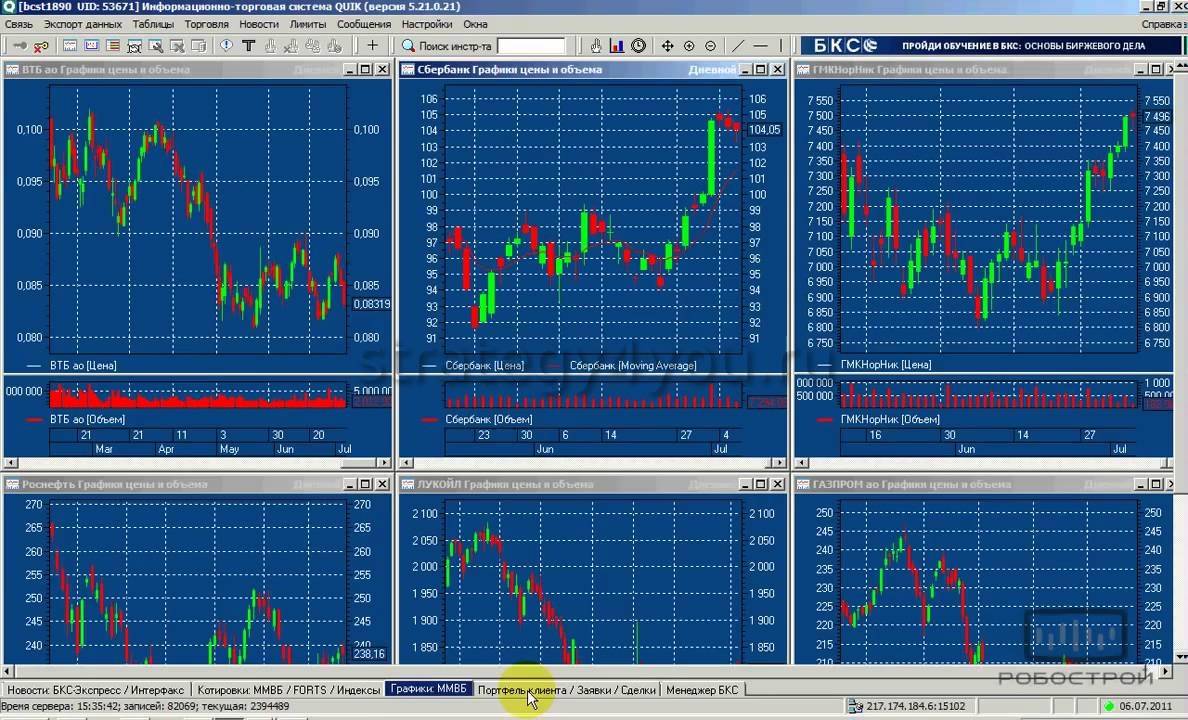
- Error 2 reading file. Секретная или публичная части ключа недоступны программе. Нужно проверить и прописать правильно путь к файлам с ключами.
- Не найден ключ пользователя или сервера. Причинами неисправности могут быть логин, который неправильно записан, или неверные условия обслуживания сервером.
- Не обнаружен по указанному порту или ip-адресу сервер quick. Возможные проблемы — сервер не запущен, или ip-адрес или порт прописаны неверно.
- В файле с ключами находится неверный ключ. Обратиться в поддержку и исправить запись в pubring.txk.
- Ошибка шифрования. Подобная ситуация складывается, если совпали ключи у 2 пользователей. Один из работающих терминалов в сети нужно закрыть.
- Вы уже работаете в системе. Совпали ключи приложений.
- Под объекты не хватило памяти. Произошел сбой программы, или недостаточно ресурсов ПК.
Иногда терминал не функционирует из-за проблем с сетью:
- Ошибки 10057, 10013, 10063, 10061, 10060 возникают, если отсутствует подключение к провайдеру;
- 10053, 10051, 10054 предупреждают о разрыве связи, произведенным ПК, так как сеть неработоспособна;
- CONNECTION RESET BY PEER — торги окончены, и пользователь отключен автоматически, или прервано соединение;
- NET ERROR 10022. INVALID ARGUMENT — антивирус блокирует работу программы;
- NO ROUTE TO HOST — порт сервера или адрес неправильно прописаны, прокси-сервер не настроен, нет соединения;
- APPLICATION ERROR: ERROR DURING CONNECTION TO PROXY — нужно получить настройки прокси или настроить терминал, если прокси-сервер отсутствует.
Долгая загрузка терминала QUIK на старте
Причиной, почему не происходит быстрый запуск программы, может быть старое оборудование трейдера или неправильная настройка запроса данных.
Чтобы устранить проблему, когда приложение загружается больше 2 минут, нужно удалить файл, который содержит сведения загрузки конфигурации.
Информация, содержащаяся в нем, была создана сервером во время прошедшего сеанса связи и может мешать нормальному старту КВИК. Для этого в директории приложения требуется найти файл “info.log” и перед запуском терминала удалить его. QUIK запустится, и будет создан новый лог информации о процессе загрузки.
Неверный пароль
Если пользователя выкидывает из системы, и вылетает ошибка “Неверный пароль”, то следует откорректировать запись.
В том случае, когда пароль потерян, восстановление не предусмотрено. Необходимо получить новые работающие ключи, после чего восстановить доступ.

- Подать заявление в офис компании (онлайн или очно).
- Войти в ЛК.
- Выбрать нужный счет и договор с брокером.
- В разделе “Терминалы” указать дату, когда хотелось бы подключить приложение.
- Проверить правильность имеющейся у компании информации о пользователе.
- Подписать поручение.
Чаще всего после обработки документов на следующий день брокер выполняет распоряжение клиента, и последний получает необходимые для входа в программу данные. Процедура получения ключей может отличаться в зависимости от компании. Уточнить порядок можно в службе поддержки.
Работает ли QUIK в выходные
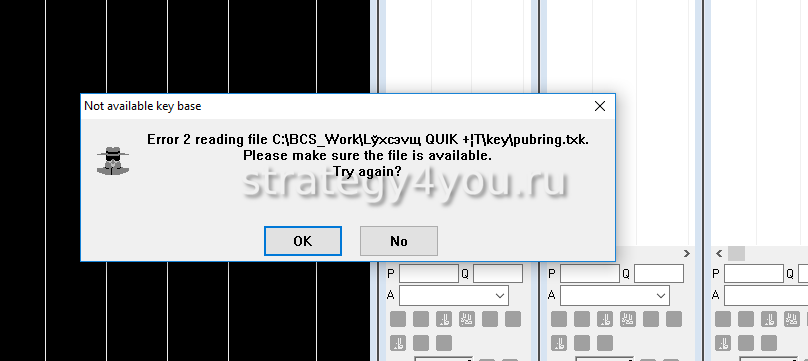
Некоторые трейдеры не открывают QUIK, когда биржи закрыты. Тем, кто предпочитает анализировать рынок и размещать отложенные ордера в нерабочие дни, следует торговать через соответствующие компании, например:
- Открытие;
- Альфа-директ;
- КИТ.
Некоторые брокеры, если нет соединения с основным сервером, на специальных условиях предоставляют резервный, например, БКС.
Для начинающих биржевых спекулянтов, тренирующихся на демо-счетах КВИК, и разработчиков торговых систем (механических и роботов) брокерские конторы могут предоставлять возможность использовать данные прошлых торгов — историю.
</index>
Похожие статьи:
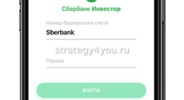



If you are having GoPro Studio Not Working on your Windows 10, worry no more. I am going to teach you some easy hacks that will help in to solve the problem on your own. Find out the easy resolution methods from the sections below.
What is GoPro Studio and How Does GoPro Studio Not Working Occur?
GoPro Studio is a video editing software which can easily replace any good video editor available in the market. This tool is basically used for professional-quality output. You can edit your videos with this tool and use the preset music, theme, transition etc. to make your video look better. You can also cure your own videos of scratch with this tool. You can trim and mix clips as well as can adjust playback speed for slow motion or fast videos.
The issue GoPro Studio Not Working on Windows 10 can happen due to various reasons and can occur in any area of GoPro Studio all of a sudden. But whatever the reason is, just check out the following methods that will help you with the fixes.
How to Fix GoPro Studio Not Working-Windows 10 Solutions
If your GoPro studio is crashing, just perform the following steps for an effective solution. But before that, you need to make sure the two of the following factors:
- Make sure you are using the latest version of GoPro software on your Windows computer. If not, go to GoPro’s official website to download the latest release of the software version.
- Make sure your computer has the system requirements that are essential to run the software flawlessly.
- Click Start then right-click on My Computer/ This PC/ Computer then select Properties
- Scroll to the System Information section to check out the Processor and RAM
- Next, open Device Manager
- To find your graphics card, you need to click on the small arrow beside the Display Adapter option. Now check if the graphics card is supported for running the GoPro Studio version
You can also read: Sims 4 Not Working on your Startup
Make sure you have imported videos or pictures from your camera to your computer and then you are trying to import the files into GoPro Studio.
- Ensure that you are logged in as administrator
- From the desktop, right-click on the software icon and select Run as administrator
-
Next, you have to download and install the Microsoft Visual C++ 2008 SP1 Redistributable Package which is free. Also, make sure your computer has all the latest systems download-
- Windows System Updates
- Service Packs
- Here you have to check the details of Microsoft.Net Framework also need to make sure that the.Net framework is updated and working properly and not a corrupted file
-
To make sure that your Windows is updating the right Windows components, follow the guides below:
- Click Start and type in the search box, type Turn Windows features on or off Choose Microsoft.Net framework 3.x.x from the results that appear
- Now check all the boxes
- Click OK
- If you come across more GoPro crashes, you need to reboot your system performing safe mode
- And try to run GoPro is safe mode again if you don’t find the solution, you need to contact GoPro customer support
These steps will help you in solving the GoPro Studio Not Working problem. If it does not help, the comment box is waiting for you.
—>Используемые источники:
- https://strategy4you.ru/skachat-quik/quik-ne-rabotaet.html
- https://notresponding.net/gopro-studio-not-working-windows/
Чтобы запечатлеть лучшие моменты своей жизни, многие люди используют некоторые из лучшие экшн-камеры из доступных такие как те из GoPro. Это компактная и водонепроницаемая камера, сочетающая в себе функции как видеокамер, так и «наведи и снимай». Вы можете записывать кадры с качеством до 4K.
После использования GoPro вы можете перенести видео на портативный компьютер для редактирования. Но некоторые пользователи сообщили, что их ПК с Windows 10 не воспроизводит их видео GoPro. Если это произойдет, вы не сможете продолжить редактирование видео.

Если вы столкнулись с ошибкой, что Windows 10 не воспроизводит ваши видео GoPro, вы не одиноки. К счастью, есть несколько способов решить эту проблему. Ознакомьтесь с приведенными ниже решениями, чтобы узнать, как это сделать, и продолжайте редактировать видео GoPro.
ОГРАНИЧЕННЫЕ ПРЕДЛОЖЕНИЯ НА КАМЕРЫ GOPRO ACTION В AMAZON ПРЯМО СЕЙЧАС!
Решение №1 — проверьте технические характеристики вашего ПК
GoPro требует минимальных системных требований для воспроизведения видео 4K. Вам потребуется 1 ГБ видеопамяти, 8 ГБ ОЗУ, как минимум четырехъядерный процессор Intel Core i7 или процессор Intel Xeon E5 и графический процессор выше, чем у GeForce GTX 650 Ti, AMD A10-7800 APU, Intel HD Graphics 5000 и AMD Radeon HD. 7000.
Чтобы проверить спецификацию Windows 10, щелкните строку поиска и введите Системную информацию. Он направит вас туда, где вы можете проверить, соответствует ли ваш компьютер системным требованиям.
Решение №2 — Запустите средство устранения неполадок с видео в Windows 10.
- В поле поиска введите устранение неполадок.
- Щелкните Устранение неполадок.
- Выберите Воспроизведение видео.
- Щелкните Запустить средство устранения неполадок.
- Если вы видите предлагаемые действия, следуйте инструкциям.
Решение № 3 — Воспроизведение видео GoPro с помощью медиаплеера VLC
Перед воспроизведением видео GoPro с помощью VLC Media Player обязательно установите последнюю версию.
- Для обновления щелкните «Справка» в строке меню.
- Выберите Проверить наличие обновлений.
- Щелкните Да.
- Дождитесь завершения установки.
После этого вы можете загрузить свое видео. Перетащите видео на свой VLC Media Player. Вы также можете нажать «Медиа» в строке меню и выбрать «Открыть файл». Затем вы можете выбрать свое видео GoPro.
УЗНАЙТЕ ЭТИ ПОСЛЕДНИЕ ПРЕДЛОЖЕНИЯ НА ОФИЦИАЛЬНОМ ВЕБ-САЙТЕ GOPRO
Решение №4 — Выполните очистку диска Windows.
- Запустите диспетчер задач.
- На вкладке Процесс перейдите в Приложения.
- Щелкните приложения, которые занимают слишком много места на диске.
- Щелкните Завершить задачу.
- Теперь откройте окно поиска.
- Введите Очистка диска.
- Щелкните Очистка диска.
- Выберите диск C.
- Щелкните ОК.
- Проверьте корзину и временные файлы.
- Щелкните ОК.
Решение № 5 — Конвертируйте видео GoPro с помощью ручного тормоза
Если у вас нет приложения Handbrake на вашем ПК с Windows 10, загрузите Handbrake 1.2.0 на их официальном сайте. Чтобы преобразовать видео GoPro в формат файла, поддерживаемый Windows, выполните следующие действия:
- Запустить ручной тормоз.
- Щелкните «Открыть исходный код».
- Выберите «Файл» и выберите свое видео GoPro.
- Перейдите к опции Preset.
- Щелкните стрелку.
- Выберите Общие.
- Выберите Fast 1080p30.
- Нажмите «Обзор» и выберите расположение файла, в котором следует сохранить видео.
- Нажмите кнопку Начать кодирование.
Какие еще способы вы можете придумать, чтобы исправить проблему с воспроизведением видео GoPro в Windows? Вы можете поделиться тем, что знаете, оставив нам комментарий ниже.